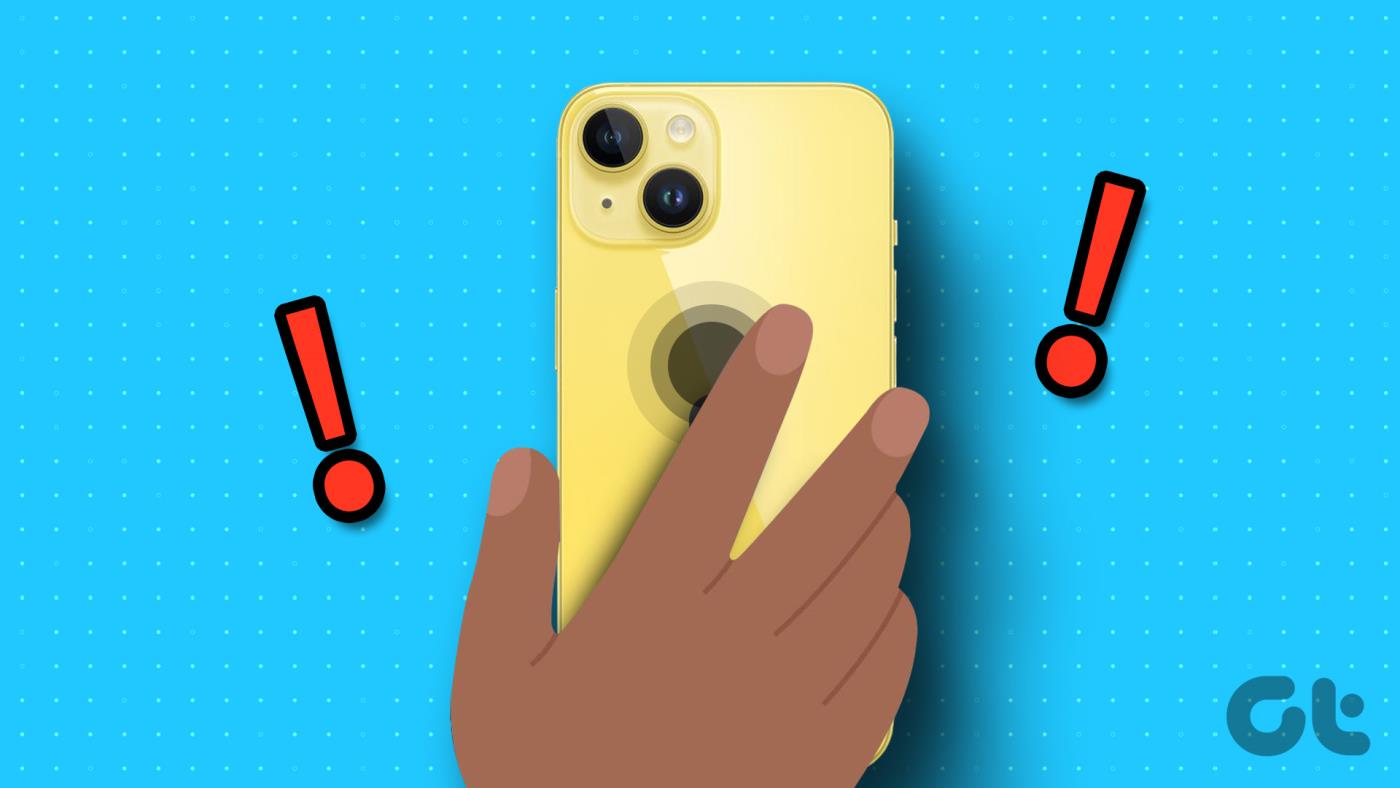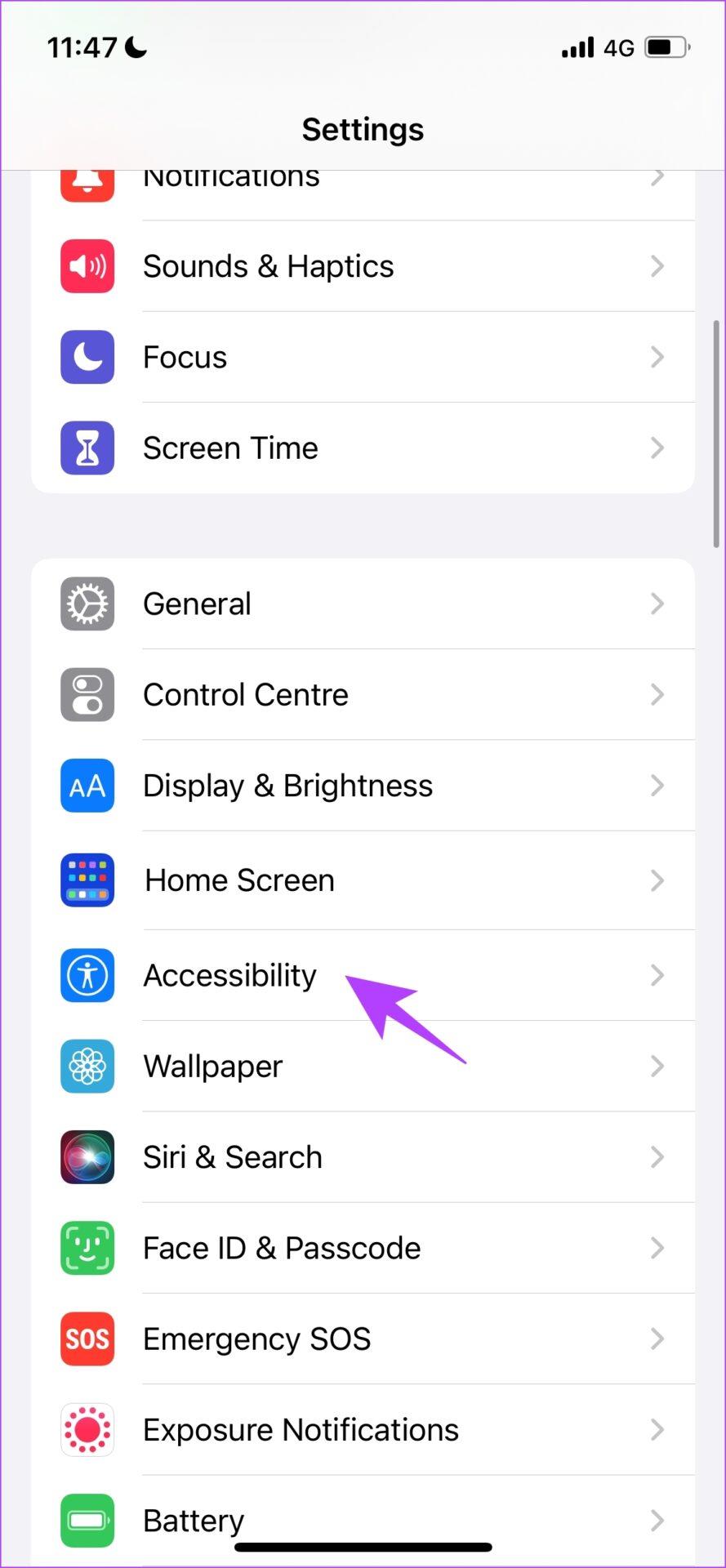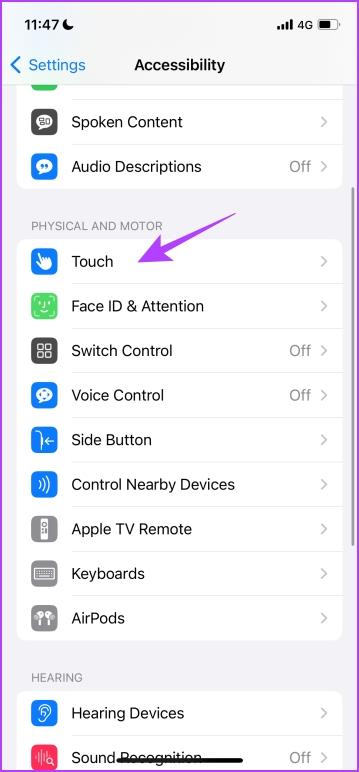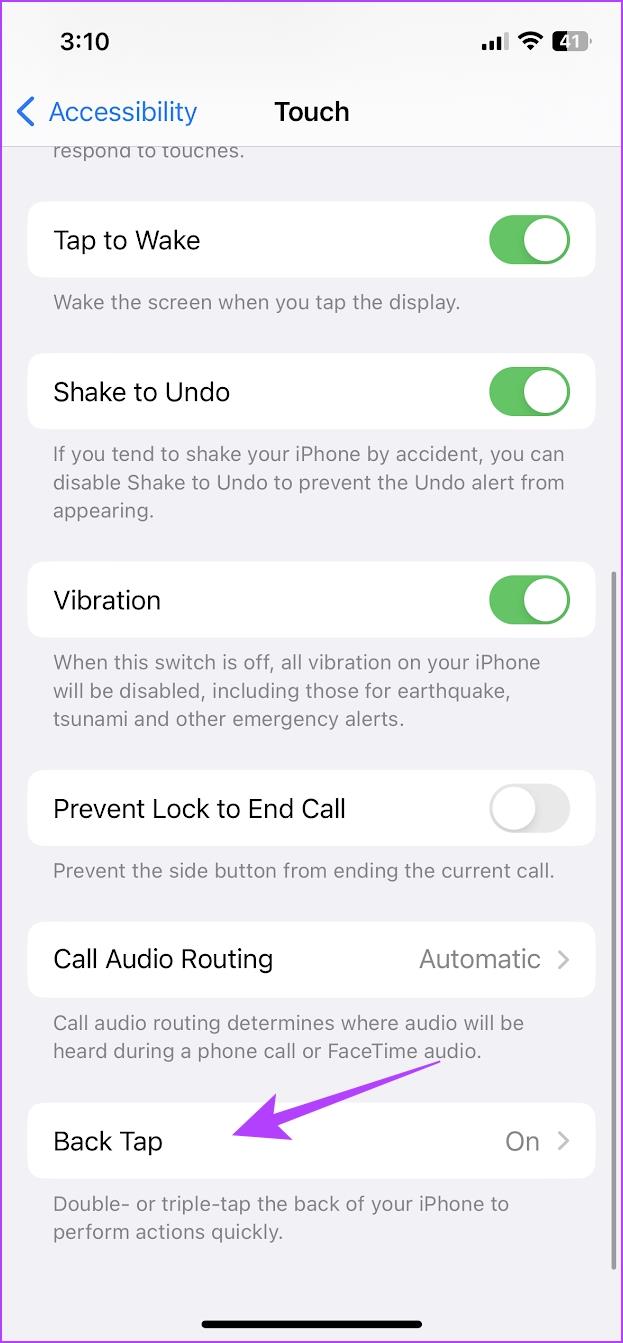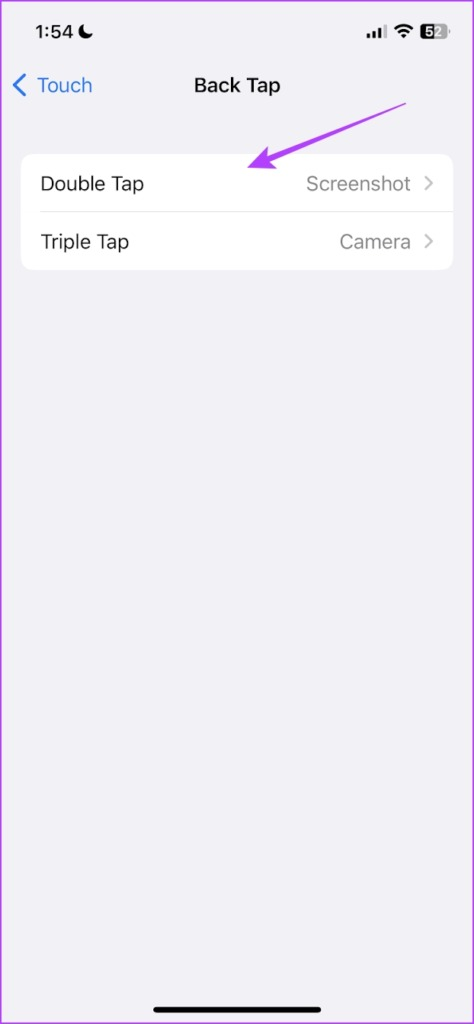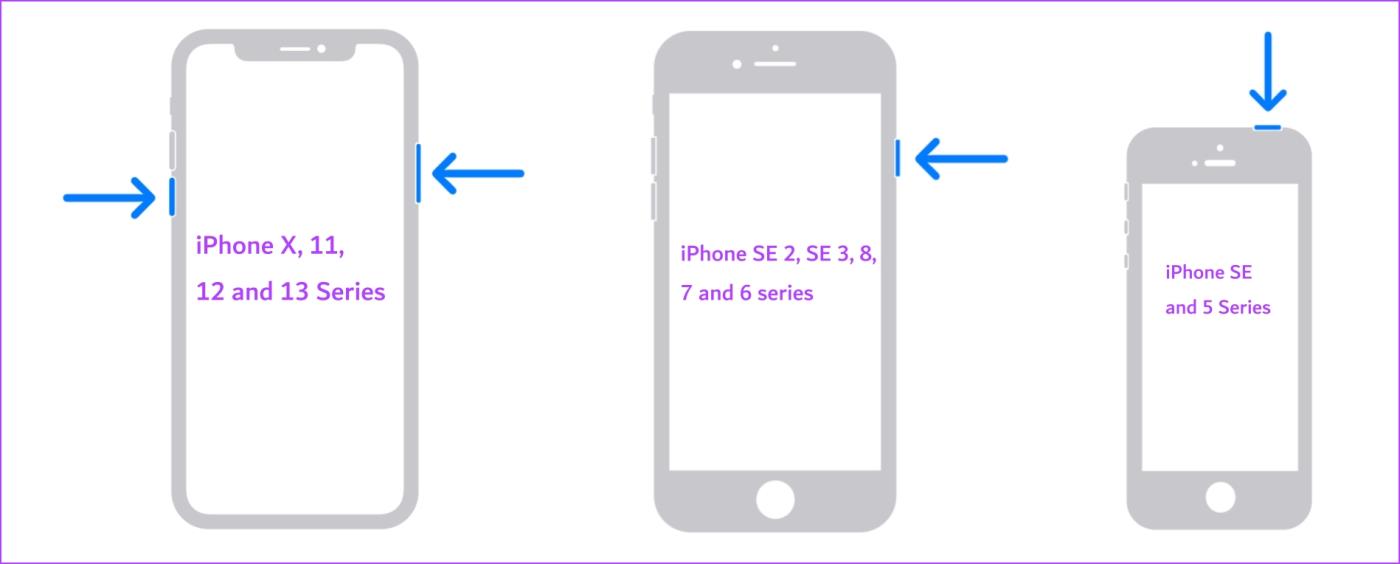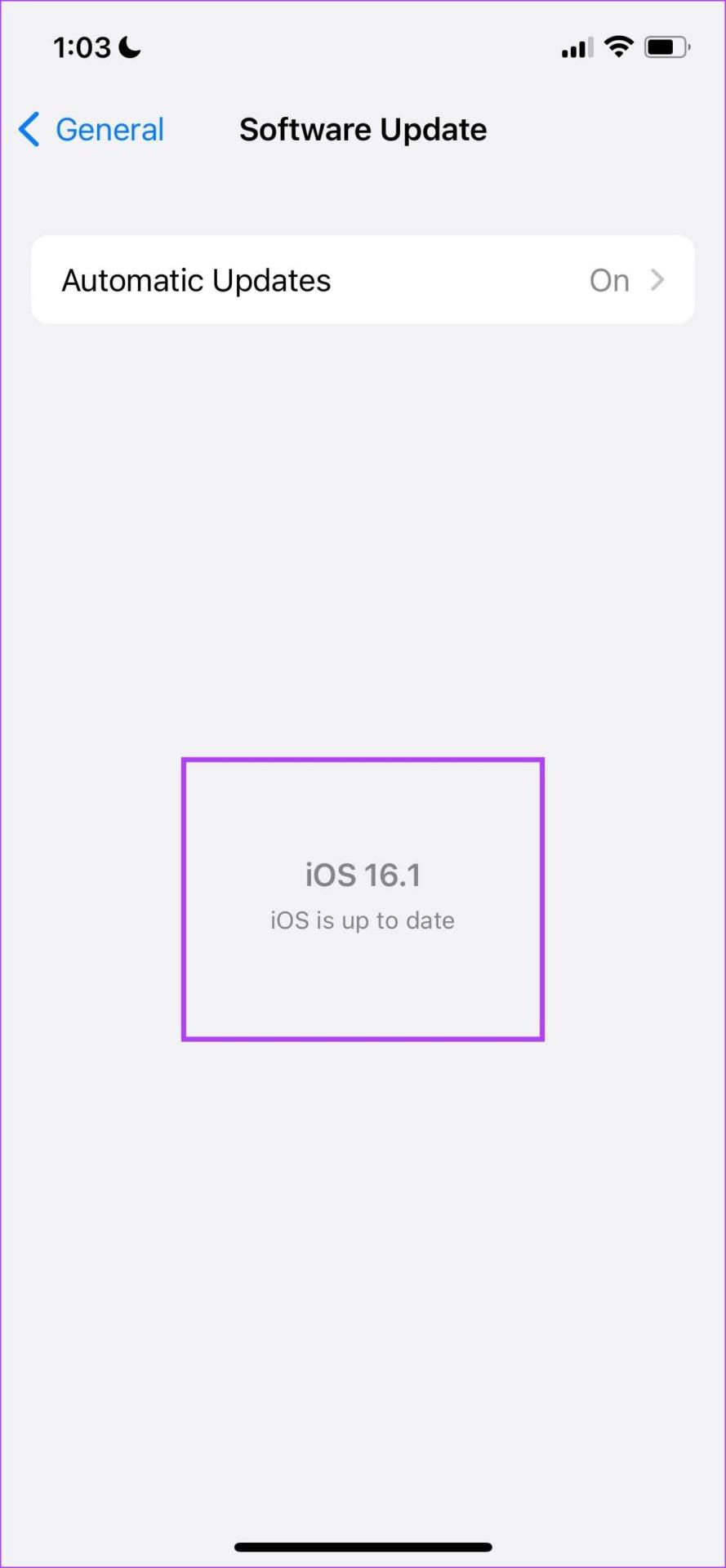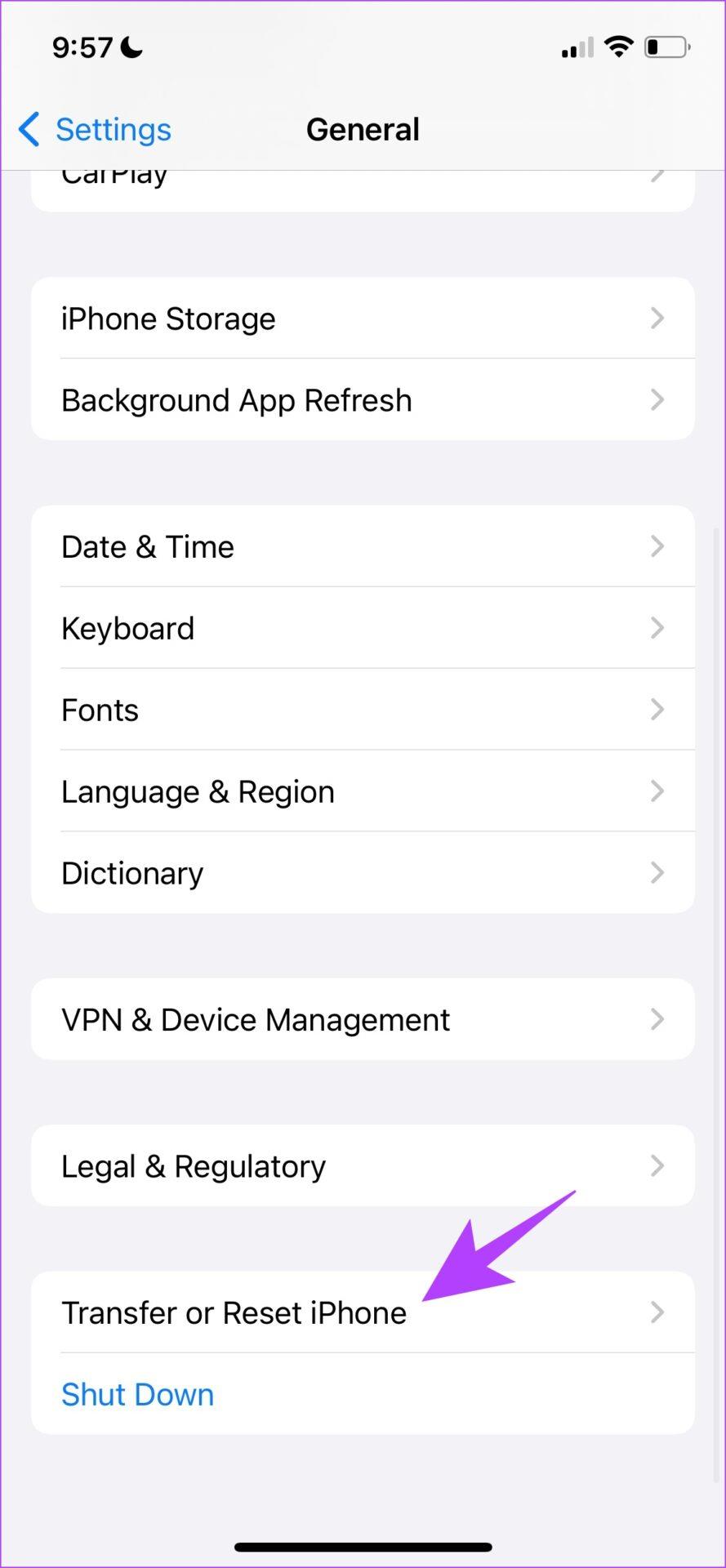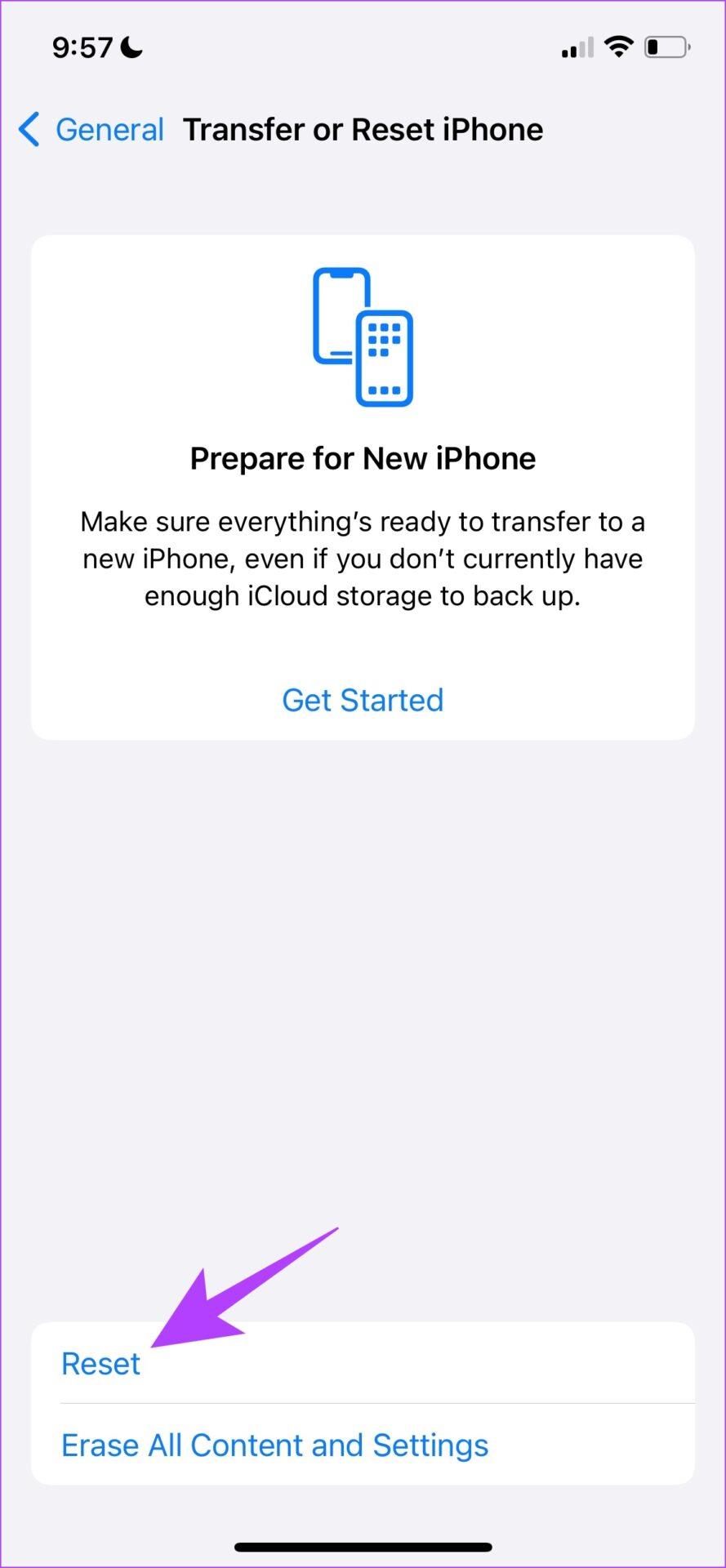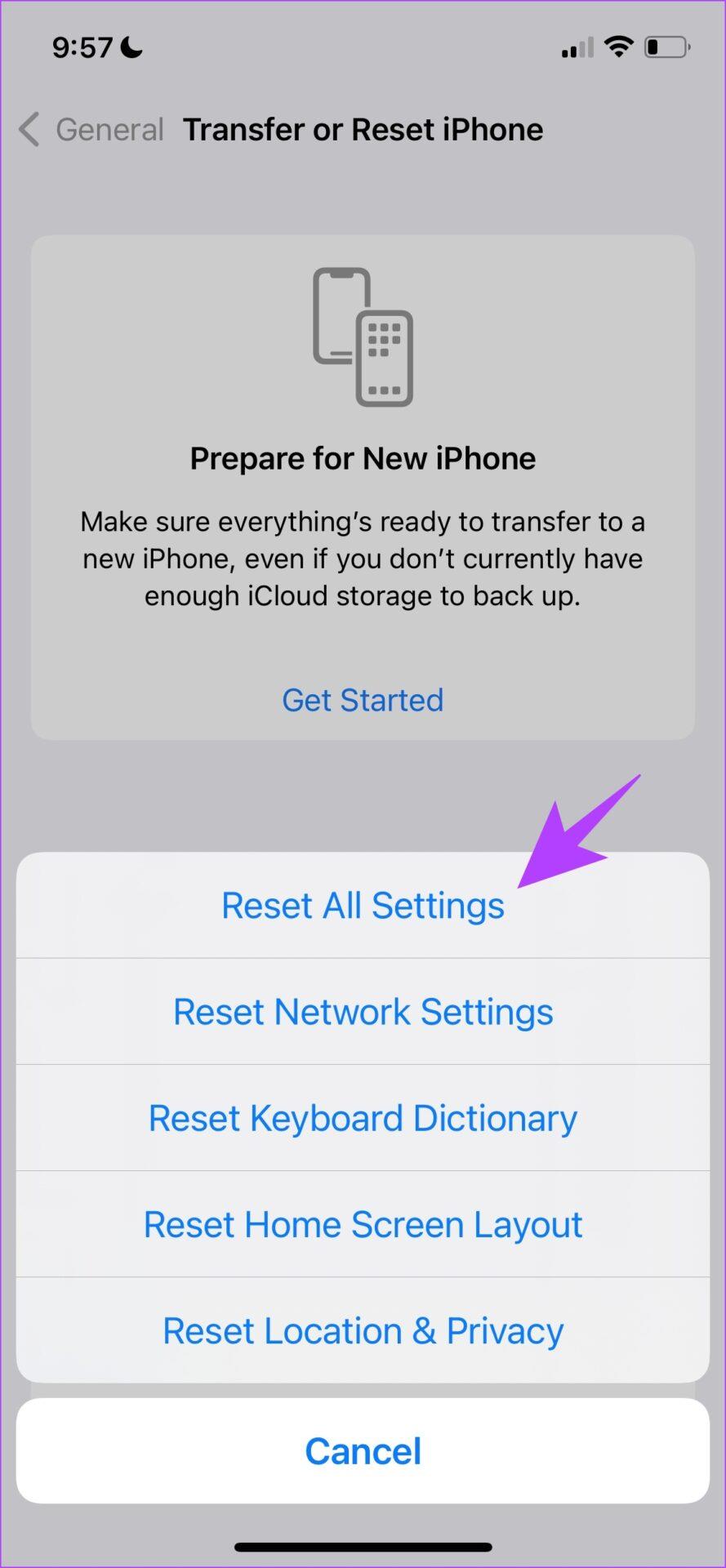Apple introdujo la función Back Tap con iOS 14 hace unos años y tiene que ser una de nuestras funciones favoritas en el iPhone. Le permite acceder a atajos de accesibilidad tocando la parte posterior de su iPhone. Sin embargo, ha habido casos en los que Back Tap no funciona en iPhones como se esperaba.
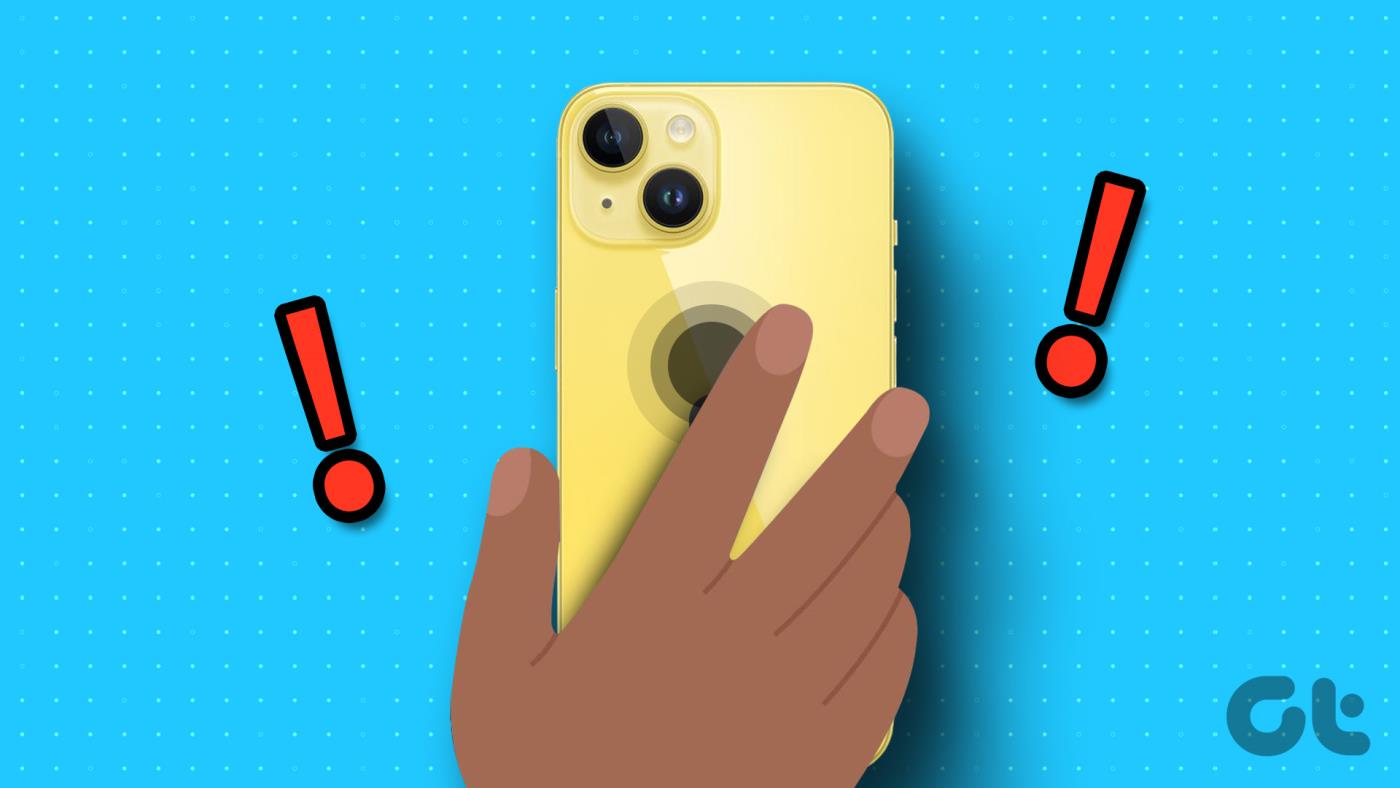
En este artículo, tenemos ocho formas diferentes de solucionar el problema de que Back Tap no funciona en iPhone. Los hemos probado todos, por lo que estamos seguros de que le ayudarán a resolver el problema. Pero antes de entrar en eso, comprendamos brevemente por qué Back Tap del iPhone no funciona.
¿Por qué Back Tap no funciona en iPhone?
Back tap es una función que te permite tocar la parte posterior de tu iPhone dos o tres veces para habilitar y activar acciones. Y cuando no funciona, podría deberse a los siguientes motivos.

- La función Back Tap depende del acelerómetro, por lo que si el acelerómetro no funciona en su iPhone, la función no funcionará.
- Es posible que su iPhone no admita la función Back Tap.
- Tu iPhone tiene una versión de iOS desactualizada.
- El software de tu iPhone se ve afectado por un error.
Puede haber muchas más razones que causen el problema y, de hecho, es difícil identificar la razón exacta. Por lo tanto, hemos enumerado todas las formas en que puedes arreglar que el doble toque del iPhone no funcione.
Cómo arreglar el toque trasero del iPhone que no funciona
Aquí hay ocho formas en las que puedes arreglar que la función Back Tap no funcione en tu iPhone. Primero verifiquemos si su iPhone es compatible con Back Tap.
1. Verifique la compatibilidad
El toque trasero solo funciona en ciertas variantes del iPhone y también deben ejecutar iOS 14 y superior. Es posible que tengas un iPhone que no admita esta funcionalidad. Los modelos que no pueden usar Back Tap incluyen:
- iPhone 7
- iPhone 7 Plus
- iPhone 6s
- iPhone 6s Plus y anteriores
- iPhone SE (1.ª generación)
Si tiene un dispositivo compatible y aún así tocar Atrás (o tocar dos veces) se niega a funcionar, continúe con las siguientes soluciones.
2. Verifique la configuración de Toque Atrás
Back Tap no funciona a menos que lo vincules a una función del sistema, una opción de accesibilidad o un acceso directo. Por lo tanto, aquí le mostramos cómo puede verificar si la función Back Tap está habilitada y asignada a una función en su iPhone.
Paso 1: abre la aplicación Configuración.
Paso 2: seleccione Accesibilidad.

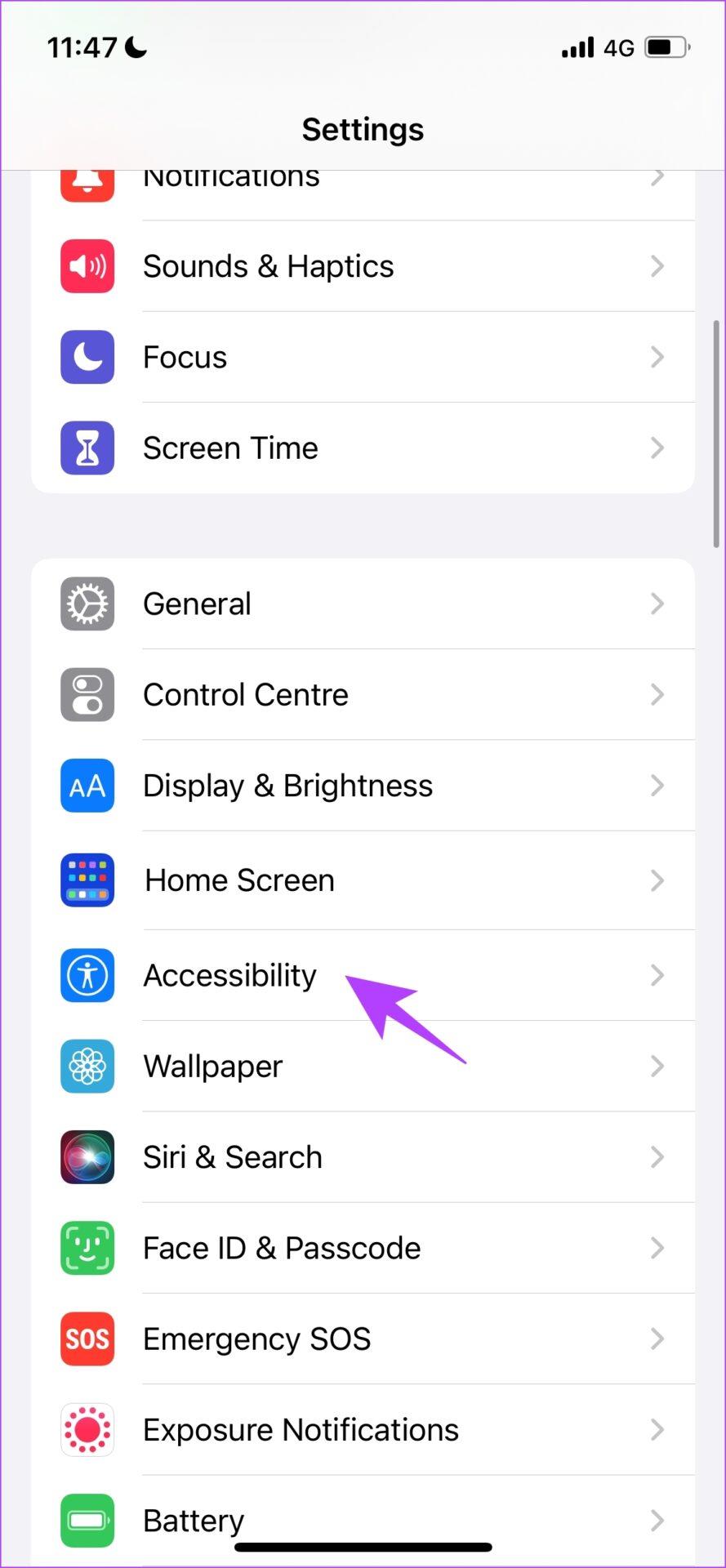
Paso 3: Seleccione Tocar y toque Atrás Toque.
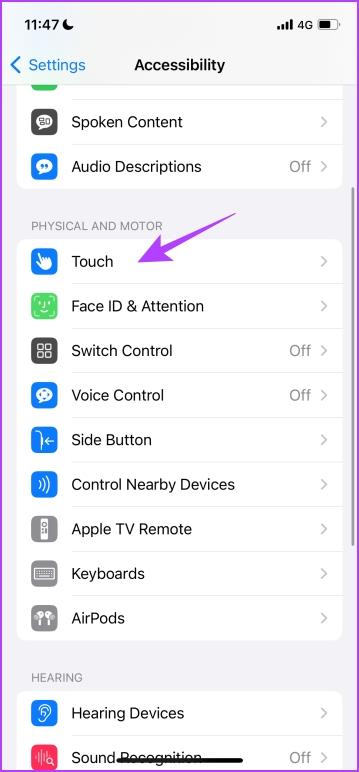
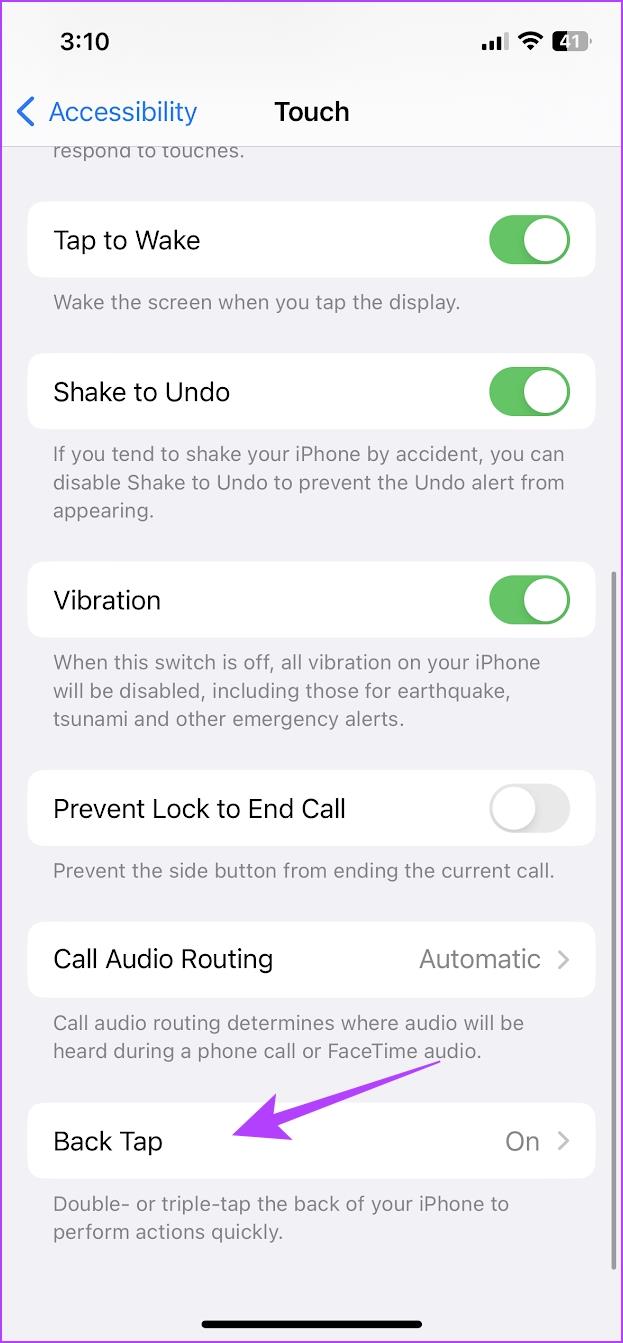
Paso 4: Podrás ver si la función Back Tap está activada. Además, asegúrese también de haber asignado una acción al mismo.
En la imagen a continuación, puedes ver que hemos asignado el doble toque hacia atrás a la captura de pantalla y el triple toque hacia atrás a la cámara.
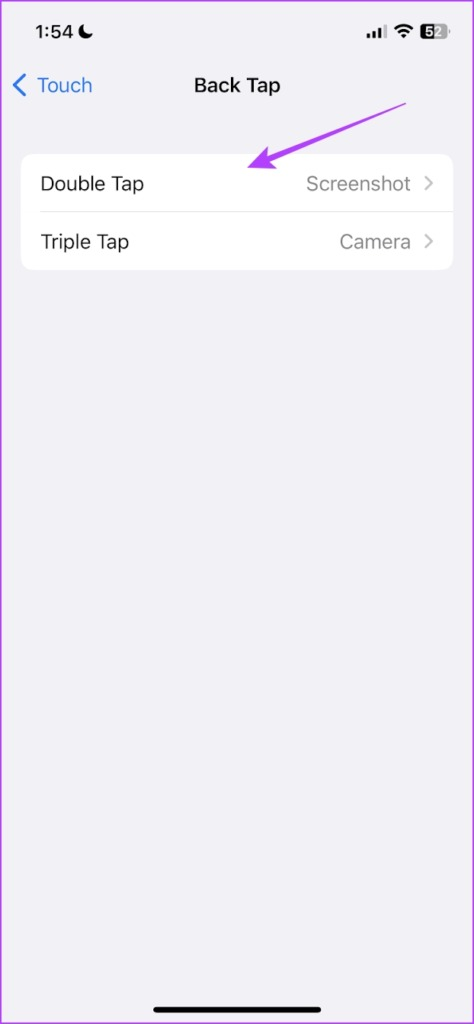
3. Retire la funda del iPhone
¿Tiene problemas para que Back Tap se registre? Además, ¿tienes una funda en tu iPhone? La función funciona incluso si tu iPhone está dentro de uno, pero una carcasa particularmente voluminosa puede evitar que los sensores del acelerómetro detecten tus toques.
Si es así, retírelo y compruebe si eso ayuda. Si es así, es posible que desees considerar cambiar a un estuche más delgado .

4. Intente volver a tocar
Este es un problema sobre el que muchos usuarios de iPhone han hablado. La función de toque posterior no siempre registra el toque y solo funciona después de varios intentos. Por lo tanto, intente utilizar la función una vez más y verifique si se ejecuta la acción asignada. Debes tocar alrededor del logotipo de Apple con una ligera presión.
5. Reinicia el iPhone
Si el toque posterior no se registra a pesar de tener todo configurado correctamente, intente reiniciar su iPhone. Eso puede ayudar a solucionar cualquier problema relacionado con el software que le impida utilizar la función.
Paso 1: Primero, apaga tu dispositivo.
- En iPhone X y superiores Mantenga presionado el botón para bajar el volumen y el botón lateral.
- En iPhone SE de segunda o tercera generación, series 7 y 8 : mantenga presionado el botón lateral.
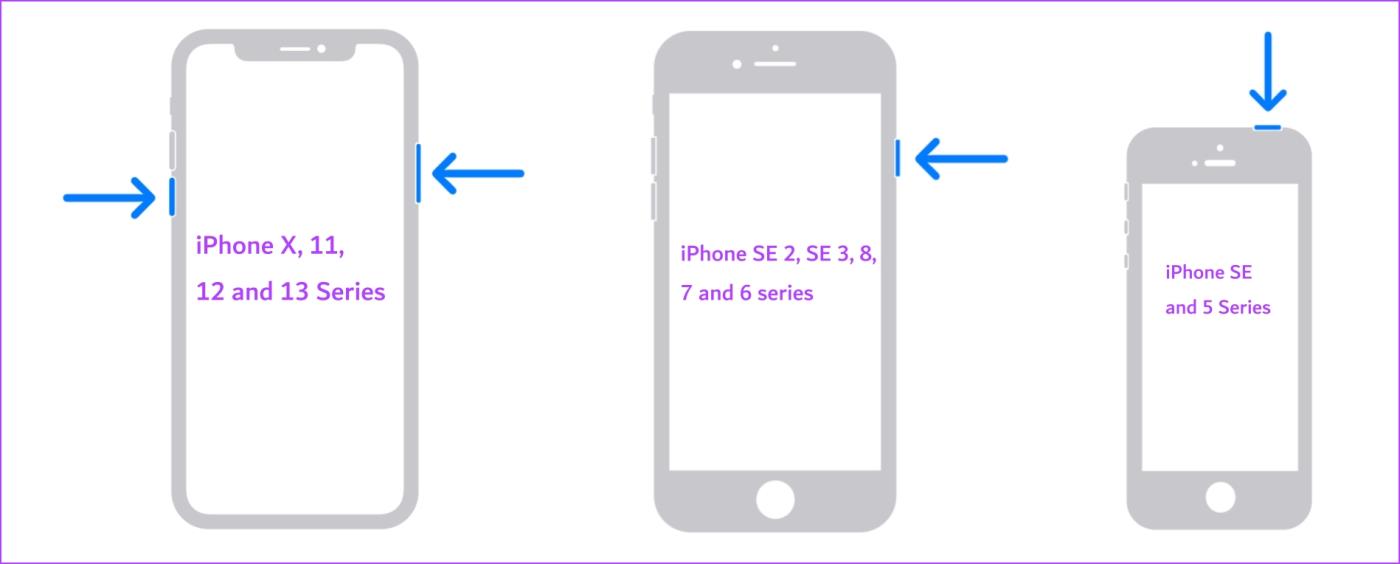
Paso 2: Ahora, arrastre el control deslizante de encendido para apagar el dispositivo.
Paso 3: A continuación, encienda su dispositivo presionando y manteniendo presionado el botón de encendido.
6. Actualiza iOS
Si muchos usuarios tienen problemas al utilizar la función de toque posterior, Apple seguramente lo tomará nota y lanzará una actualización para corregir el error. Por lo tanto, asegúrese de estar ejecutando la última versión de iOS en su iPhone.
Las nuevas actualizaciones del sistema también introducen una serie de otras correcciones de estabilidad y mejoras de seguridad, así que acostúmbrese a instalarlas.
Paso 1 : abre la aplicación Configuración y abre General.
Paso 2: seleccione Actualización de software.


Paso 3: asegúrese de estar ejecutando la última versión de iOS. De lo contrario, aparecerá la opción "Descargar e instalar" la actualización.
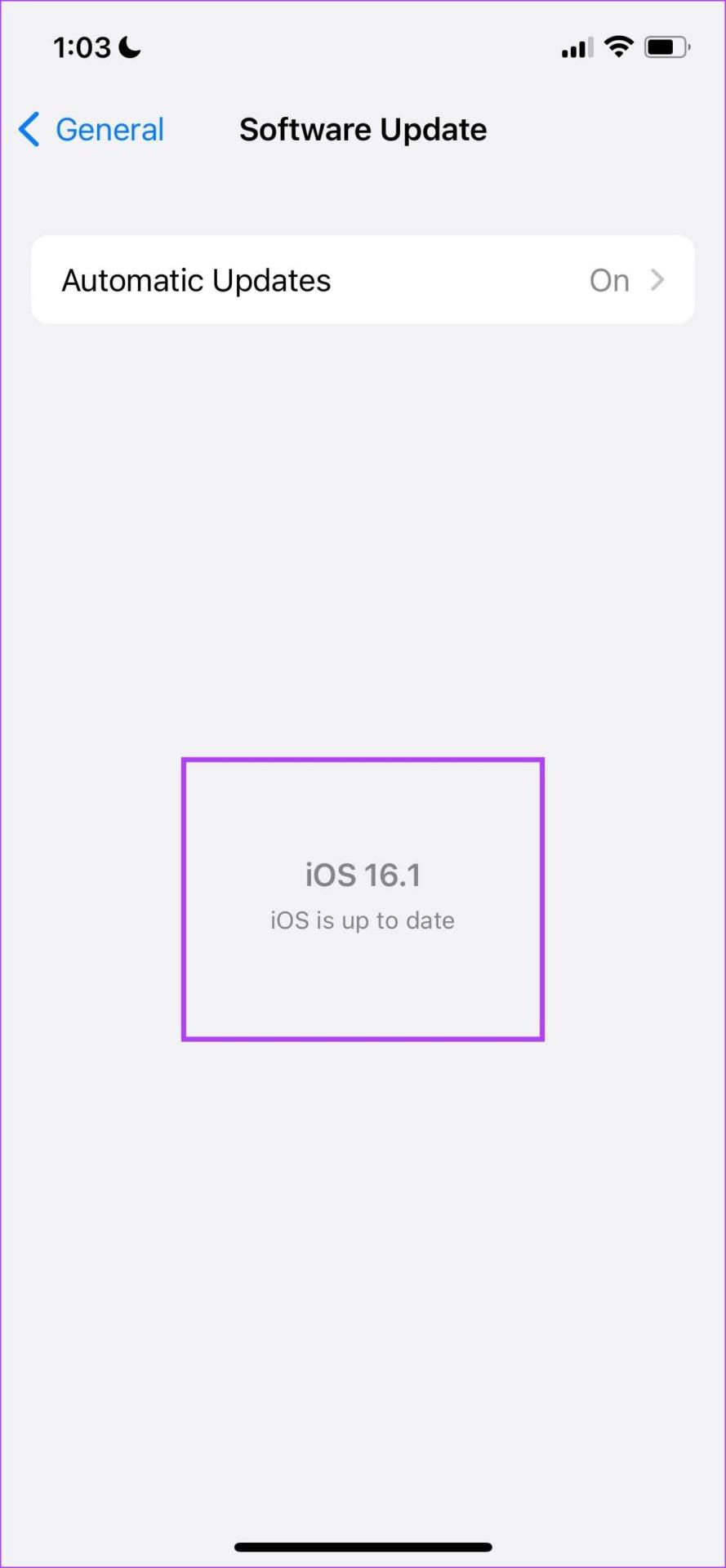
7. Reiniciar iPhone
Las configuraciones corruptas o rotas también pueden impedir que el toque posterior funcione en su iPhone. Intente restablecerlos para comprobar si eso ayuda.
Nota: Un restablecimiento de la configuración revertirá todas las configuraciones relacionadas con el sistema y borrará cualquier red Wi-Fi guardada en su iPhone. Espere dedicar algún tiempo a reconfigurar su iPhone después. Sin embargo, no perderá ninguno de sus datos.
Paso 1: abre la aplicación Configuración.
Paso 2: toca General.


Paso 3: toca 'Transferir o restablecer iPhone'.
Paso 4: toca Restablecer.
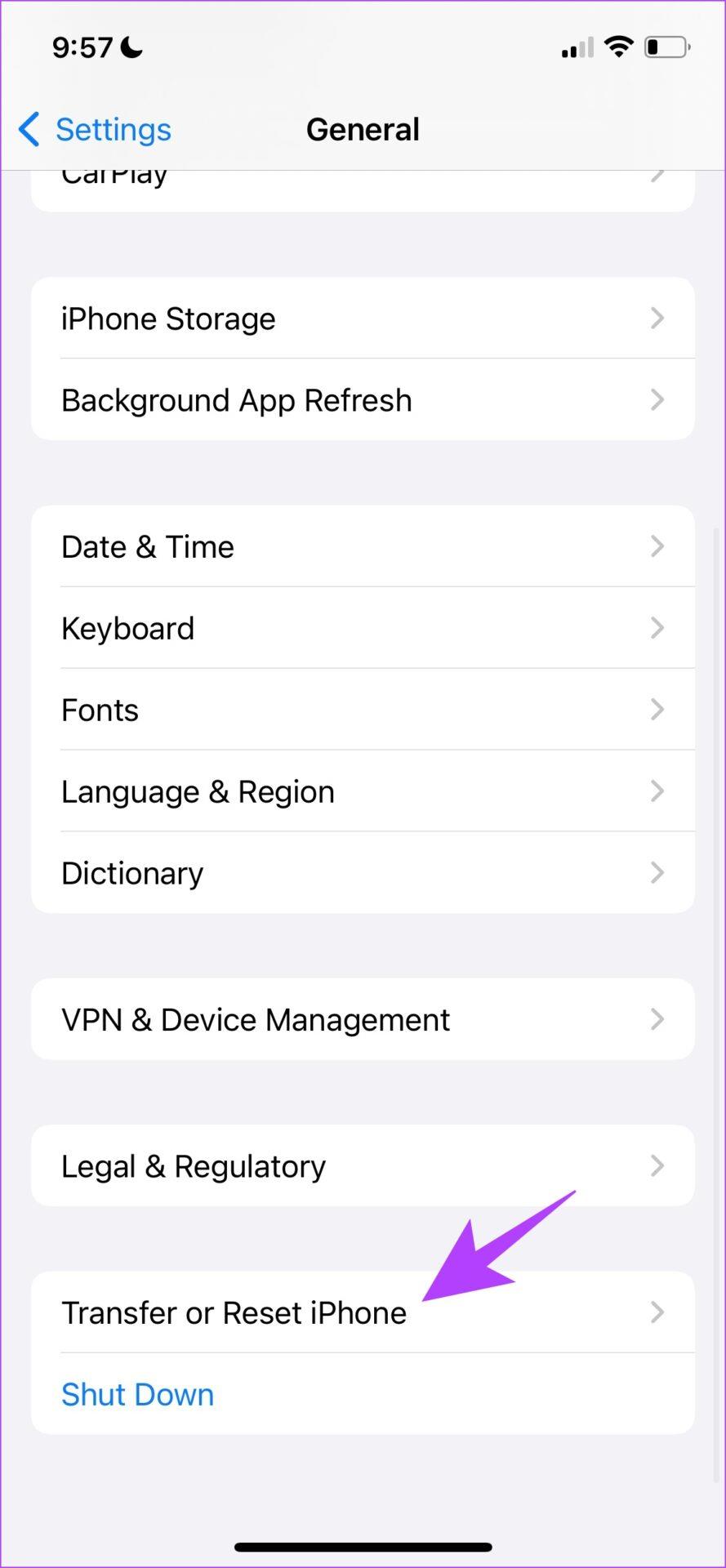
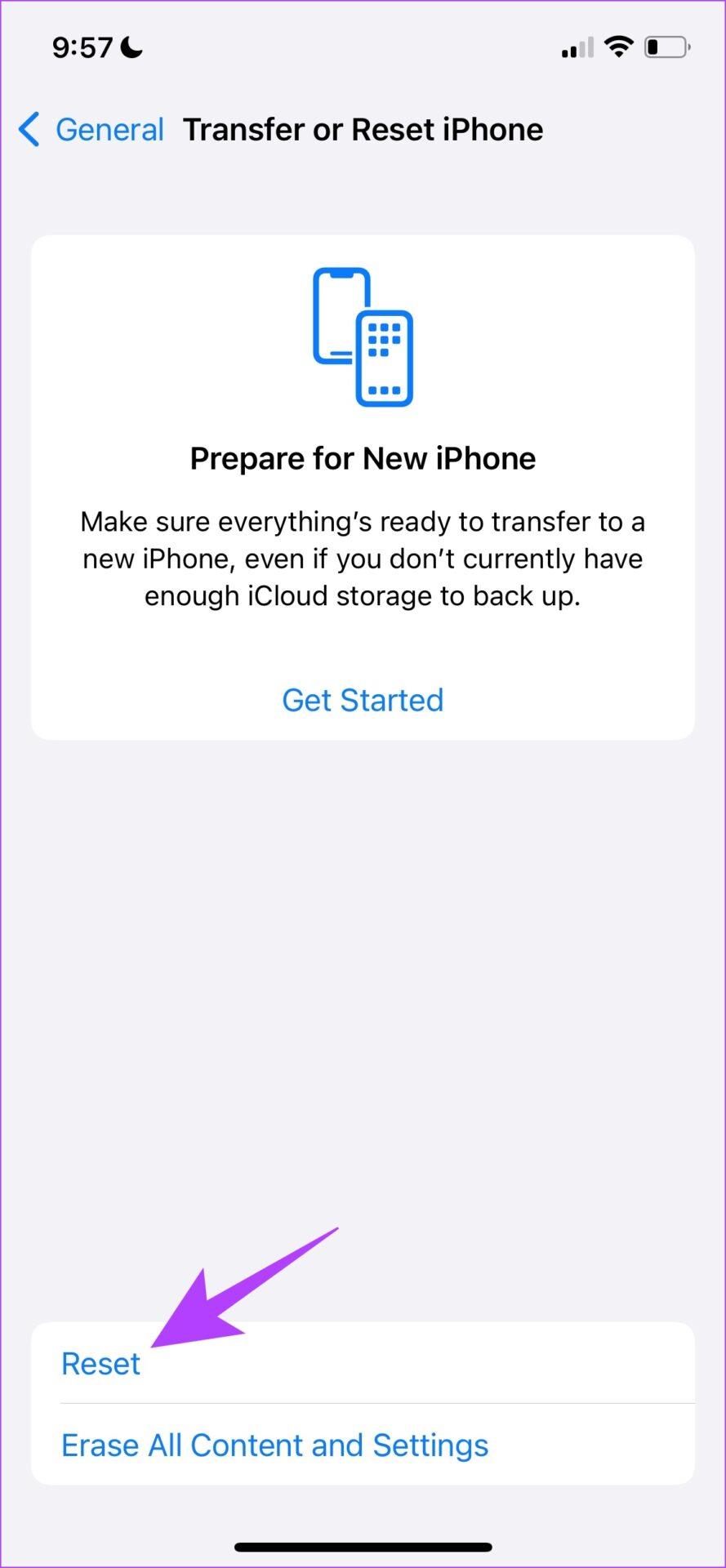
Paso 5: Ahora, toque Restablecer todas las configuraciones para restablecer su iPhone o iPad.
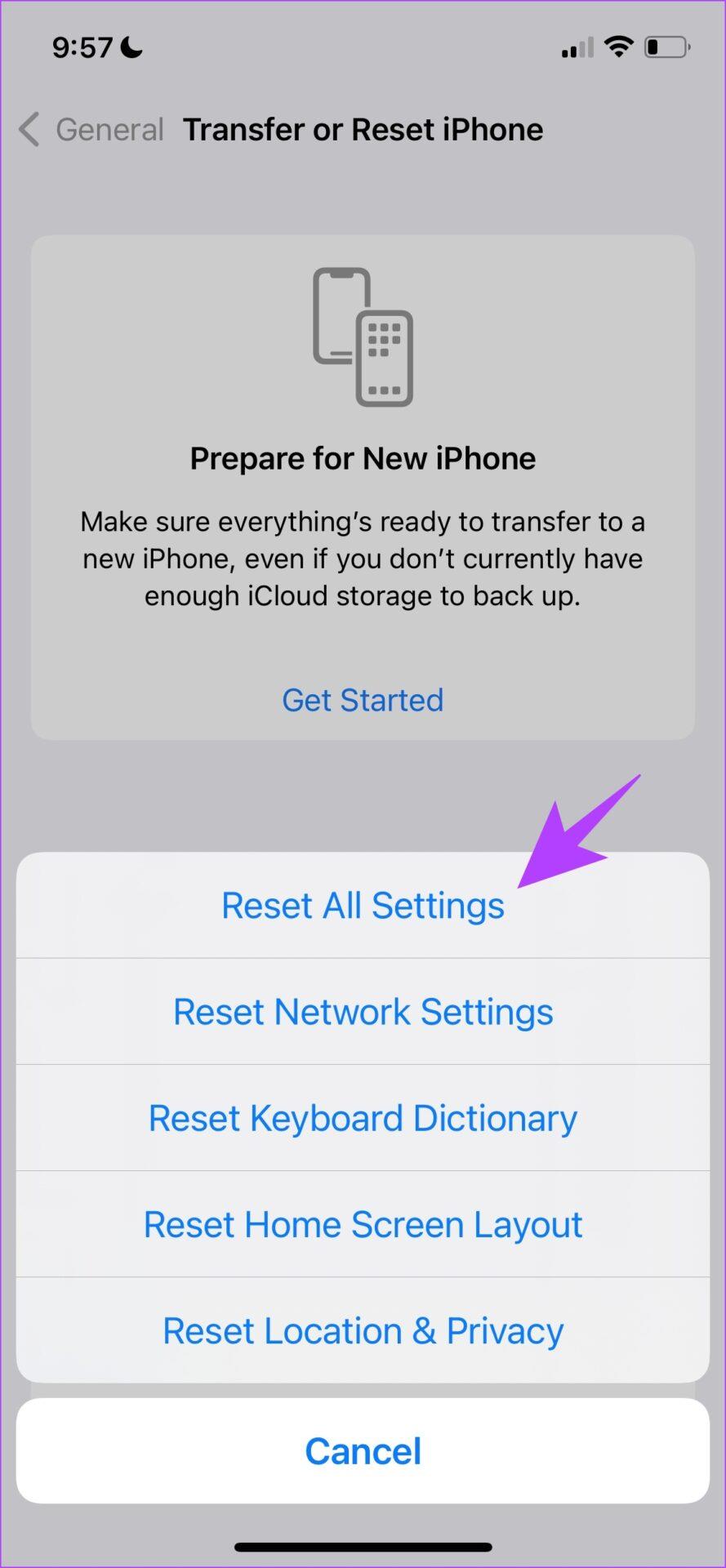
8. Póngase en contacto con el soporte técnico de Apple
Por último, si ninguno de los métodos anteriores funciona, es mejor que se comunique con el servicio de atención al cliente de Apple. Una vez que se comunique con ellos, lo ayudarán a diagnosticar el problema en su iPhone y resolverlo lo antes posible.
Ahí lo tienes, eso es todo lo que necesitas saber para reparar el grifo trasero del iPhone que no funciona. Sin embargo, si tiene más preguntas, consulte la sección de preguntas frecuentes a continuación.
Preguntas frecuentes sobre el toque trasero que no funciona en iPhone
1. ¿Puedes tomar una captura de pantalla usando el toque trasero?
Sí, puedes asignar la función de toque posterior para tomar una captura de pantalla en tu iPhone.
2. ¿Cuántas funciones de toque trasero puedes asignar?
Puede asignar dos funciones de toque posterior cada una para un toque doble y un toque triple.
3. ¿Funciona el toque trasero con una funda de iPhone?
A menos que su funda sea gruesa para no registrar los toques, lo ideal es que el toque trasero funcione con una funda de su iPhone.
Restaurar la función de toque posterior
Los métodos anteriores deberían ayudar a solucionar el toque posterior en su iPhone, pero si está en un dispositivo no compatible, no hay más remedio que actualizar. Pero por más maravilloso que sea el toque hacia atrás, lo desaconsejamos a menos que tenga otras razones para cambiar a un iPhone más nuevo.